
Le logiciel plus que le matériel
Google a récemment présenté ses nouveaux Google Pixels qui, malgré des caractéristiques techniques qui sur le papier ne crient pas de miracle - notamment dans le domaine photographique vu, par exemple, l'absence d'objectif grand angle - sont en mesure de proposer des photos d'exception qui n'ont rien à voir avec lui envier la référence actuelle dans ce domaine: l'iPhone 11 Pro.
Le mérite revient à l'extraordinaire application Google Camera qui, grâce aux nombreuses innovations basées sur l'intelligence artificielle que la société Mountain View apporte, sortie après sortie, est capable de proposer des images aux détails et aux couleurs exceptionnels. Nous nous sommes donc demandé ce qui se passerait si Google Camera était installé sur un téléphone mobile avec un secteur photographique respectable? La réponse est évidente mais pour s'en rendre compte nous avons décidé de rédiger ce guide qui vous guidera pas à pas dans l'installation de l'application GCam sur votre smartphone Android.
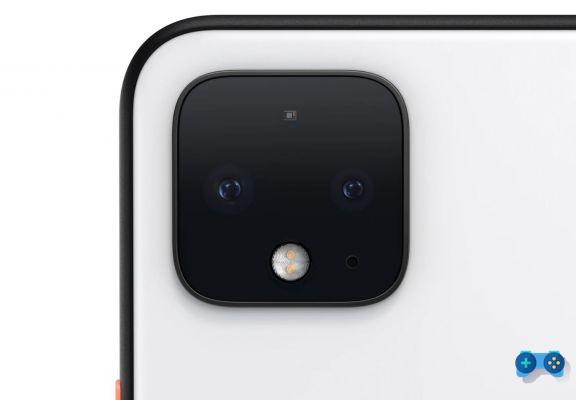 Clause de non-responsabilité: GCam ne peut pas être installé sur tous les téléphones portables. Sur le net, il existe également des versions personnalisées adaptées aux différents smartphones en circulation. N'oubliez pas de toujours télécharger une version compatible pour votre mobile. Toute modification apportée à votre téléphone mobile peut entraîner des problèmes. Si vous n'avez aucune idée de ce que vous faites, même s'il s'agit d'un guide assez simple, évitez de faire des dégâts et contactez quelqu'un qui sait où mettre la main.
Clause de non-responsabilité: GCam ne peut pas être installé sur tous les téléphones portables. Sur le net, il existe également des versions personnalisées adaptées aux différents smartphones en circulation. N'oubliez pas de toujours télécharger une version compatible pour votre mobile. Toute modification apportée à votre téléphone mobile peut entraîner des problèmes. Si vous n'avez aucune idée de ce que vous faites, même s'il s'agit d'un guide assez simple, évitez de faire des dégâts et contactez quelqu'un qui sait où mettre la main.
Notes de version
Nous avons utilisé pour ce guide un téléphone mobile Xiaomi Mi 9T Pro et la dernière version de Google Cam, 7.1, actuellement présente sur le nouveau Google Pixel 4.
Étape 1: Téléchargez la caméra Google
Téléchargez à partir de ce lien la caméra Google v.7.0.009 V3 (ConfigsVersion) par parrot043
Appareils pris en charge
- Redmi 4 Prime
- Redmi Note 4 (X)
- Redmi Note 5 Inde
- Remarques redmi 5 Pro
- Redmi Note 7 / 7S / 7 Pro
- Xiaomi Mi 8 Lite
- Xiaomi Mi 9 / 9T (Pro)
- Nokia 6.1
- LeEco LeMax2
- MI9 ne fonctionne que sur MIUI10
Étape 2: Installez l'appareil photo Google
Une fois que vous avez téléchargé l'apk, cliquez sur le fichier et procédez à l'installation. Vous serez informé que ce type de fichier peut endommager l'appareil et que l'installation à partir de sources inconnues n'est pas autorisée, cliquez sur le commutateur pour consentir à l'installation à partir de sources non autorisées.
Étape 3: Installez les configurations optimales pour la GCam
Ouvrez l'application et accédez au menu «Appareil photo». Faites glisser votre doigt vers le bas pour accéder au menu des paramètres, puis cliquez sur l'icône d'engrenage.
Cliquez sur Avancé, dans le paragraphe «Photo» puis sur «Enregistrer les configurations XML». Cela créera le dossier Config sur votre appareil.
Procédez maintenant au téléchargement du fichier de configuration XML pour la GCam
Déplacez le fichier téléchargé du dossier de téléchargement vers GoogleCamera / ConfigsCamera.
Rouvrez maintenant l'application GCAM et double-cliquez sur le espace noir entre le déclencheur et le bouton de commutation de la caméra avant / arrière et sélectionnez le fichier de configuration que vous venez de télécharger, puis cliquez sur restaurer.
Ici, vous êtes maintenant prêt à prendre des photos avec la nouvelle Google Cam et si vous voulez essayer quelque chose de nouveau, ne manquez pas notre guide "Photographie astronomique"



























